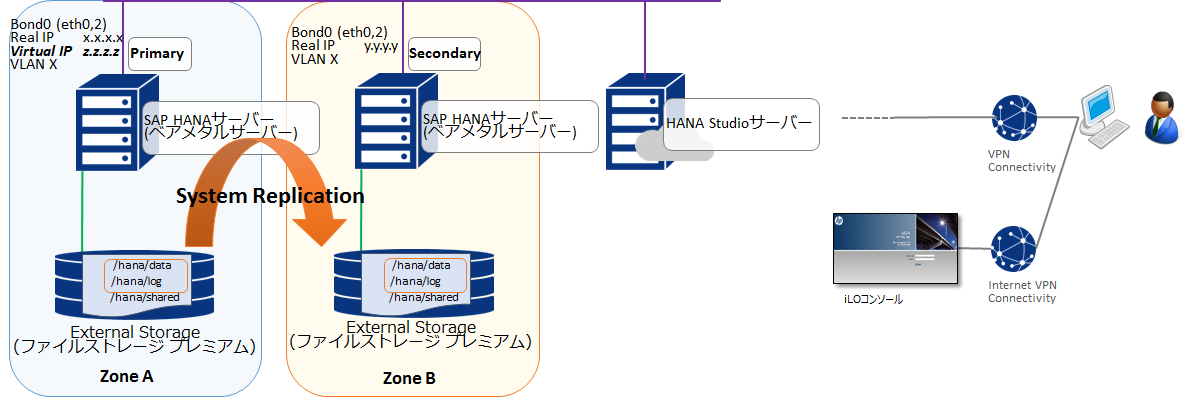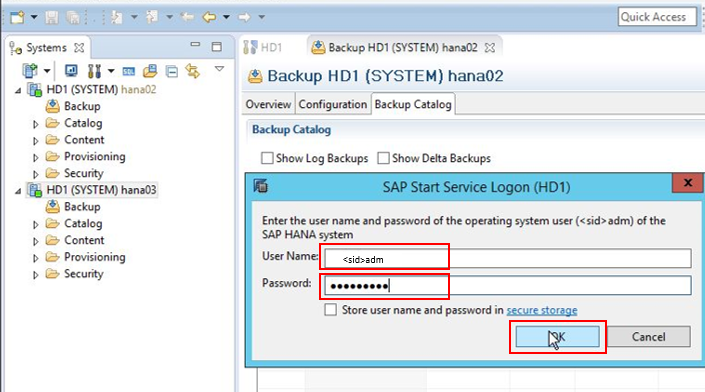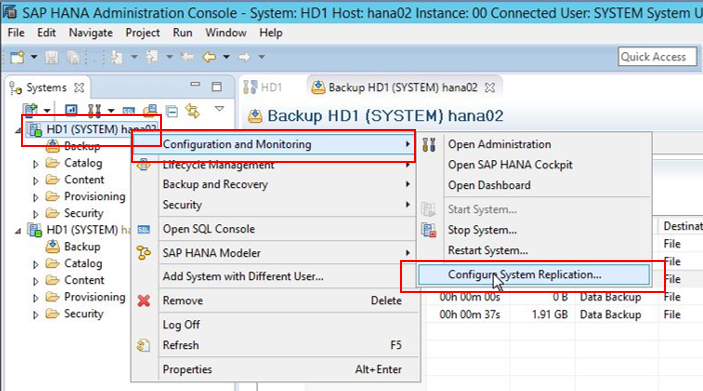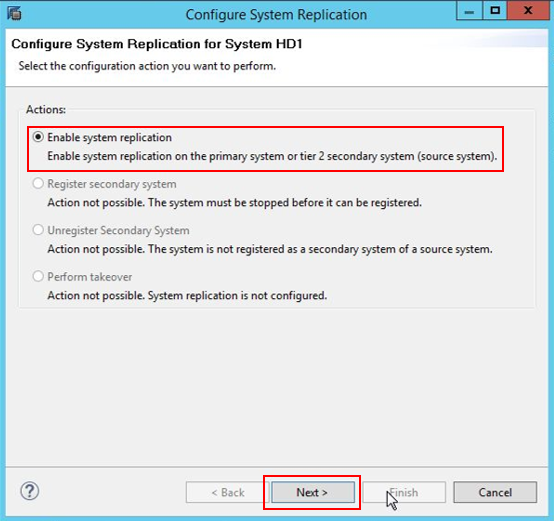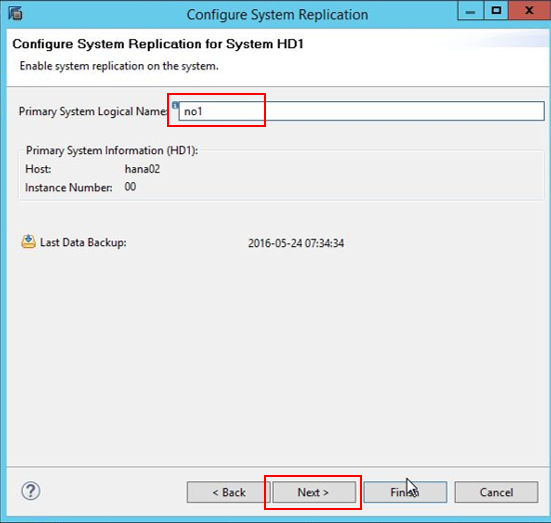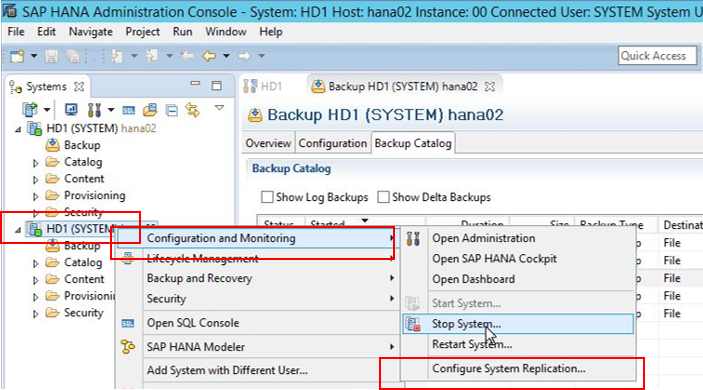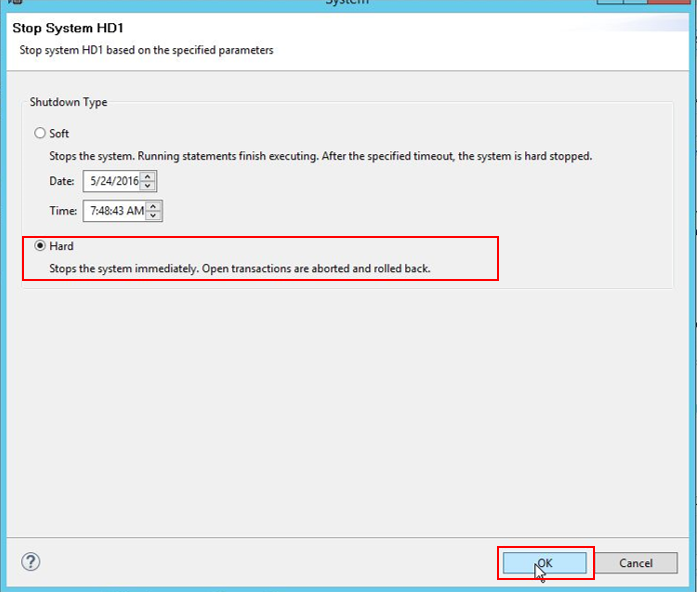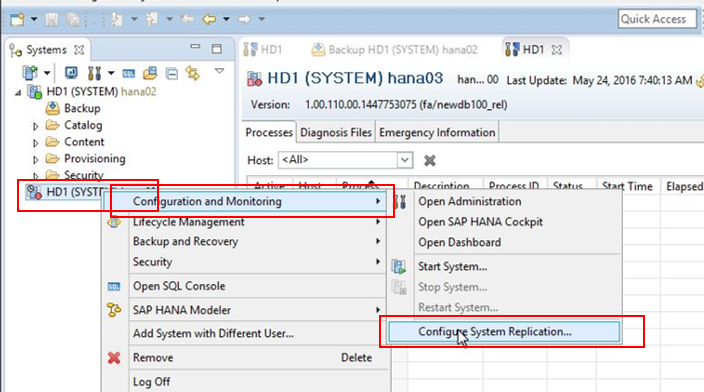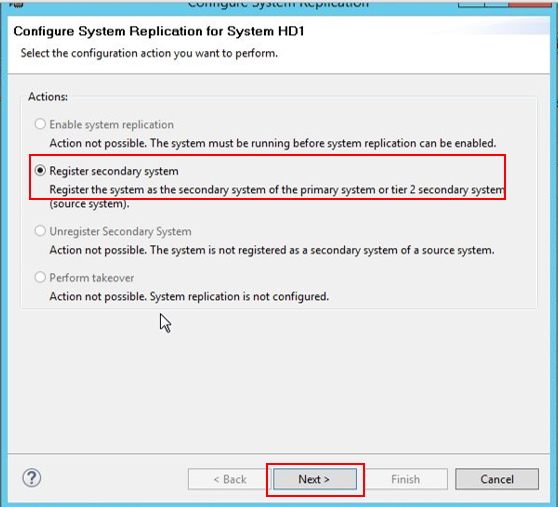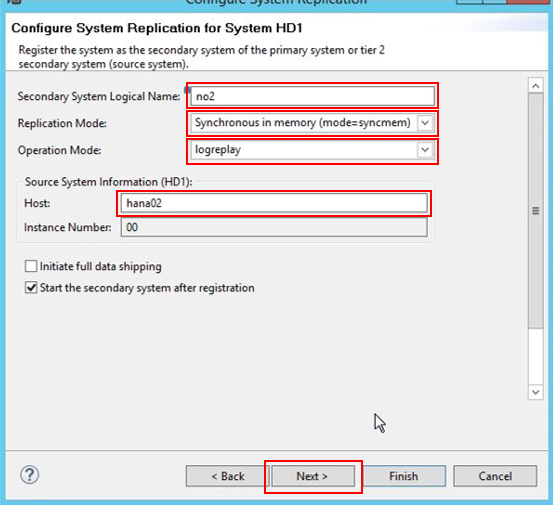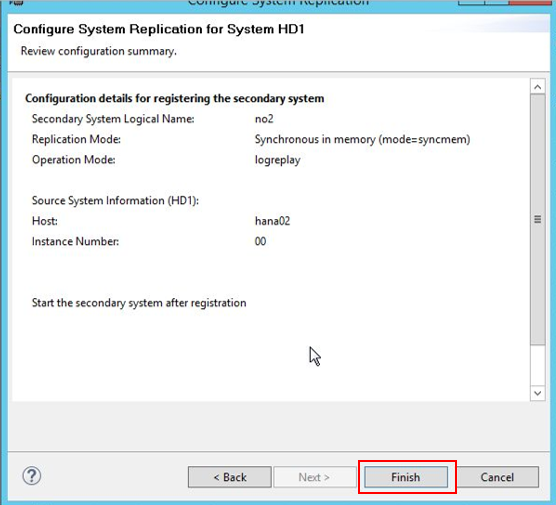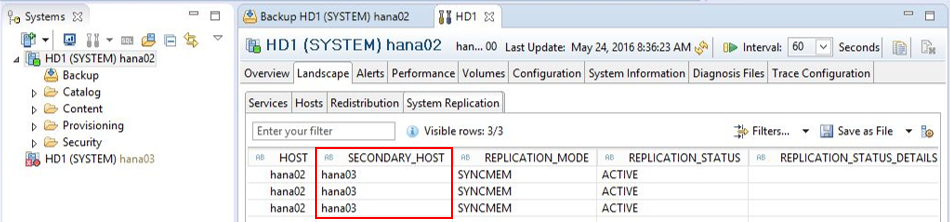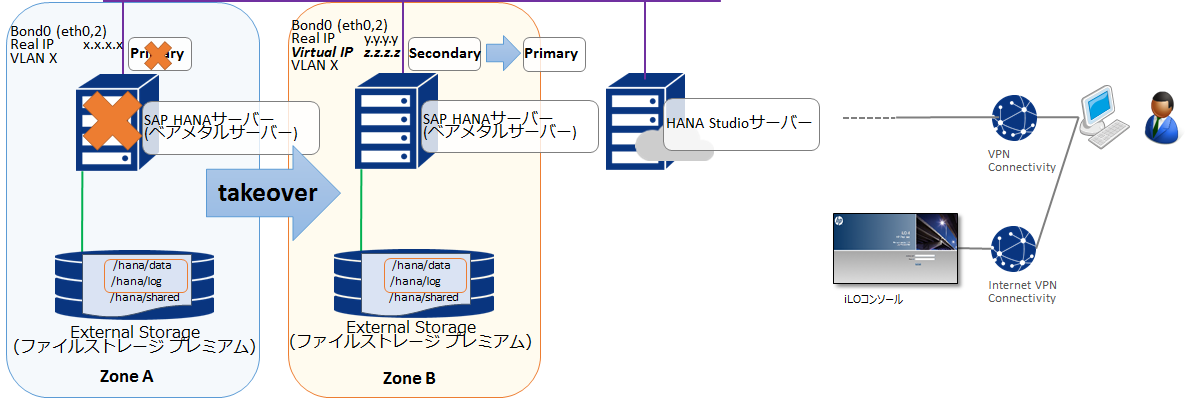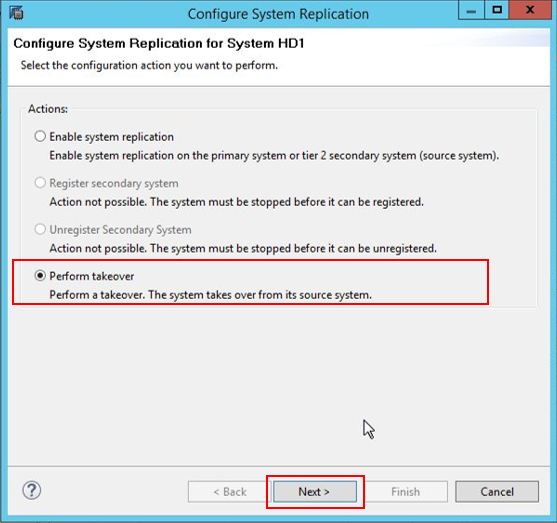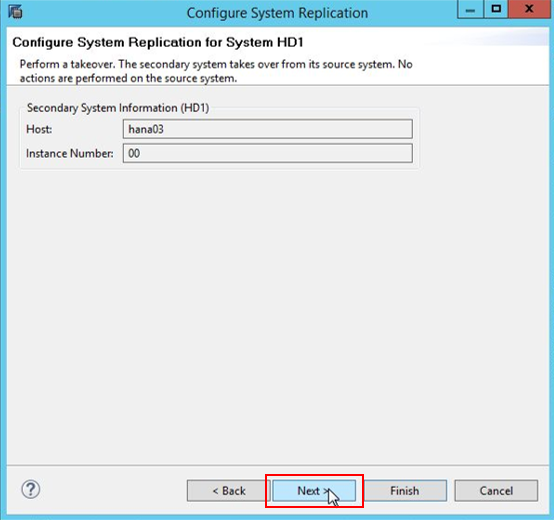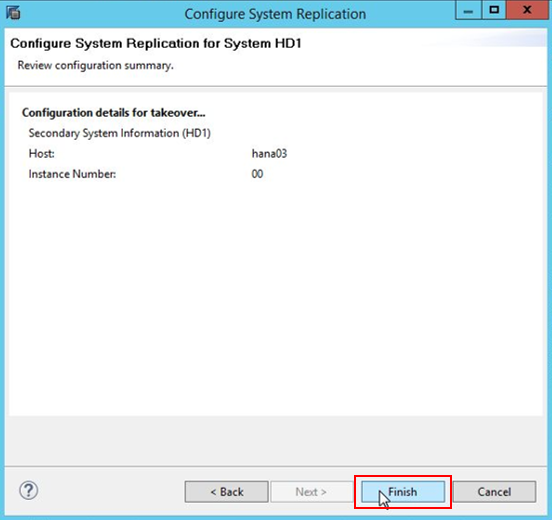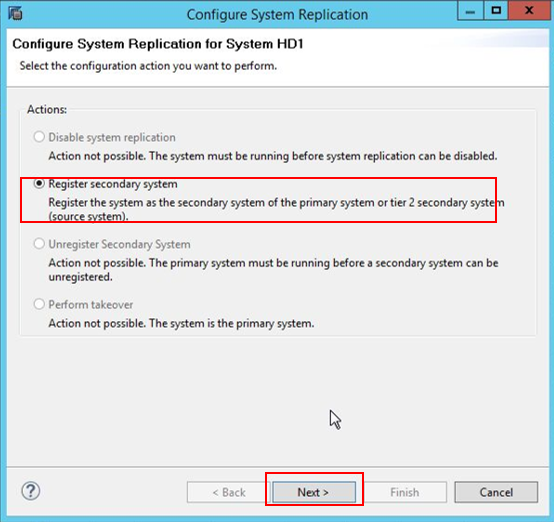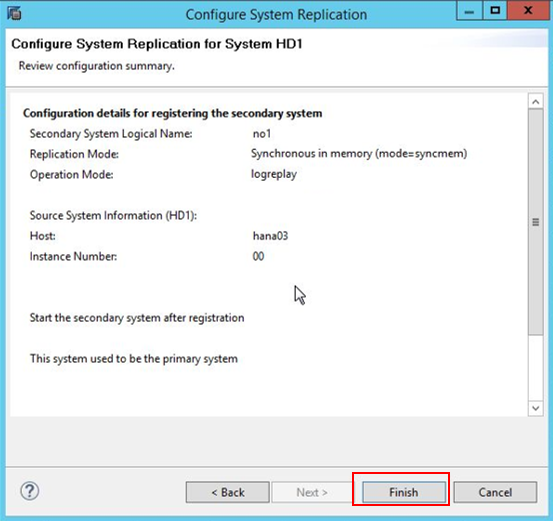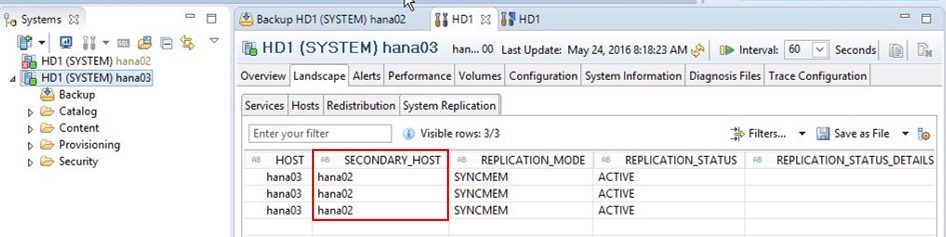旧Primary SAP HANAサーバーの設定
Virtual IP Addressの設定
旧Primary SAP HANAサーバーにコンソールアクセスを行い、ifcfg-bond0.<データプレーン用のvlanID>ファイルのVIP設定をコメントアウトします。
なお、本手順は、上記の概念図の通り、ネットワークインタフェースにvlanが設定されていることを前提としています。
# vi /etc/sysconfig/network-scripts/ifcfg-bond0.<データプレーン用のvlanID>
(旧Primary SAP HANAサーバーのifcfg-bond0.<データプレーン用のvlanID>ファイル
============
DEVICE=bond0.<データプレーン用のvlanID>
BOOTPROTO=static
BROADCAST=<broadcast address>
IPADDR=<Real IP address>
NETMASK=<Real IP netmask>
#IPADDR2=<Virtual IP address>
#NETMASK2=<Virtual IP netmask>
NETWORK=<network address>
ONBOOT=yes
VLAN=yes
===========
# /etc/init.d/network restart
旧Primary SAP HANAサーバーの停止
HANA Studio上で旧Primary SAP HANAサーバーを右クリックします。
"Configuration and Monitoring"から"Stop System"を選択します。
任意のShutdown Typeを選択し、"OK"を押下します。
旧Primary機をSecondary機として設定
HANA Studio上で旧Primary SAP HANAサーバーを右クリックします。
"Configuration and Monitoring"から"Configuration System Replication"を選択します。
"Register secondary System"を選択し、"Next"を押下します。
"Secondary System Logical Name"の空欄に任意の名前を付けます。(本手順ではno1としています)
"Replication Mode"および"Operation Mode"を要件に従って選択します。(本手順では"Synchronous in memory (mode=syncmem)", "logreplay"を選択しています)
"Source System"にPrimary SAP HANAサーバーのhost名を指定します。(本手順ではhana03です) "Start the secondary system after registration"のチェックがついていることを確認します。
"Next"を押下します
登録情報を確認し、"Finish"を押下します
HA構成の確認
HA構成を確認します。
HANA Studio上で新PrimaryのSAP HANAサーバーを右クリックします。
"Configuration and Monitoring"から"Open Administration"を選択します。
"Landscape"タブから"System Replication"を選択します。
SECONDARY_HOSTに旧Primary機が登録されていることを確認します。(本手順ではhana02)